Otomatik güncellemeler
Apple, güvenlik açıklarını gidermek ve işletim sistemi performansını iyileştirmek için düzenli olarak iOS güncellemeleri yayınlar. iPhone'unuzun her zaman en yeni korumalarla korunmasını sağlamak için otomatik güncellemeleri açın.
Bunu Ayarlar > Genel > Yazılım Güncelleme > Otomatik Güncellemeler'e giderek yapabilirsiniz. Bu özellik, iPhone'unuzun yeni güncellemeleri otomatik olarak indirip yüklemesine yardımcı olarak cihazınızın güvenlik tehditlerine karşı her zaman korunmasını sağlar.

iPhone'unuzun tehlikeli güvenlik açıklarına karşı yamalanmış olmasını sağlamak için otomatik güncellemeleri açın
Güçlü parolalar ve biyometrik veriler kullanın
Basit ve tahmin edilmesi kolay parolalar kullanmakla yetinmeyin. Bunun yerine, cihazınızı korumak için harf, sayı ve özel karakterlerden oluşan güçlü bir parola oluşturun.
Ayrıca, Face ID veya Touch ID gibi biyometrik kimlik doğrulama özelliklerini kullanmak, güvenliği artırmanın yanı sıra cihazın kilidini açarken de kolaylık sağlar. Bu özelliği etkinleştirmek için Ayarlar > Face ID ve Parola veya Touch ID ve Parola bölümüne gidin.
İki faktörlü kimlik doğrulamayı (2FA) etkinleştirin
İki faktörlü kimlik doğrulama (2FA), Apple Kimliğiniz ve diğer hesaplarınız için ek bir koruma katmanıdır. 2FA'yı etkinleştirdiğinizde, oturum açmak için parolanıza ek olarak güvenilir bir cihaza veya telefon numarasına gönderilen bir doğrulama kodu sağlamanız gerekir. Bu, parolanız çalınsa bile yetkisiz erişimi önlemeye yardımcı olur. 2FA'yı etkinleştirmek için Ayarlar > Adınız > Parola ve Güvenlik > İki Faktörlü Kimlik Doğrulama'ya gidin.
Bul'u aç
"Find My" özelliği, iPhone'unuzun kaybolması veya çalınması durumunda onu uzaktan bulmanıza, kilitlemenize veya silmenize yardımcı olan kullanışlı bir araçtır. Etkinleştirmek için Ayarlar > Adınız > Find My iPhone'a gidin ve Find My iPhone'u açın. Bu, kişisel verilerinizi korumanın ve cihazınızı kurtarma şansınızı artırmanın önemli bir yoludur.

Find My, kişisel verilerinizin korunmasına yardımcı olur ve cihazınızı kurtarma olasılığınızı artırır.
Uygulama erişimini kontrol edin
Uygulamaların kişisel bilgilerinize ve hizmetlerinize erişimini yönetmek, güvenliğin önemli bir parçasıdır. Ayarlar > Gizlilik bölümünde, kişilerinize, konumunuza ve kameranıza uygulama erişimini ayarlayarak yalnızca güvenilir uygulamaların kişisel bilgilerinize erişebilmesini sağlayabilirsiniz.
Bir VPN kullanın
Halka açık Wi-Fi ağlarına bağlanırken, bir VPN (Sanal Özel Ağ) hizmeti kullanmak, ağ üzerinden iletilen verilerin güvenliğini sağlamanıza ve gizliliğinizi korumanıza yardımcı olabilir. VPN'ler verilerinizi şifreler ve güvenli olmayan ağlardaki güvenlik risklerinden sizi korur.
Wi-Fi ağ güvenliğini açın
Güvenli olmayan veya güvenilmeyen Wi-Fi ağlarına bağlanmaktan kaçınmak için Ayarlar > Wi-Fi bölümünde ağ güvenliğini açın ve yalnızca WPA2 veya WPA3 güvenliğine sahip ağlara bağlanın. Bu, genel ağları kullanırken verilerinizin çalınmasını veya saldırıya uğramasını önlemeye yardımcı olur.
Ağ ayarlarını sıfırla
Bağlantı sorunları yaşıyorsanız veya ağ yapılandırmalarının hatalı olduğundan şüpheleniyorsanız, ağ yapılandırmalarınızı varsayılan durumlarına geri yüklemek için ağ ayarlarınızı sıfırlayın. Bunu Ayarlar > Genel > Sıfırla > Ağ Ayarlarını Sıfırla bölümünden yapabilirsiniz.
Bu güvenlik ayarlarını uygulayarak iPhone'unuzun ve kişisel bilgilerinizin korumasını artırabilirsiniz. Cihazınızın her zaman iyi korunmasını sağlamak için güvenlik ayarlarınızı düzenli olarak kontrol edip güncellemeyi unutmayın.
PV
[reklam_2]
Kaynak: https://www.congluan.vn/nhung-cai-dat-quan-trong-tren-iphone-ban-can-bat-post306404.html


![[Fotoğraf] Süper hasat ayı, dünyanın dört bir yanında Orta Sonbahar Festivali gecesinde parlak bir şekilde parlıyor](https://vphoto.vietnam.vn/thumb/1200x675/vietnam/resource/IMAGE/2025/10/07/1759816565798_1759814567021-jpg.webp)







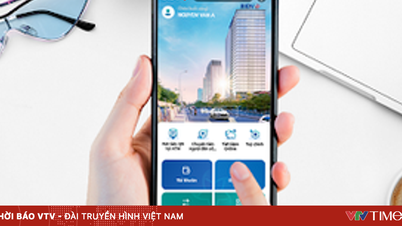

























































































Yorum (0)